Что такое Сторис в Instagram знает каждый второй пользователь данной социальной сети. С момента своего появления в 2016 году временные публикации стали неотъемлемой частью контента большинства аккаунтов, включая страницы публичных личностей и всемирно известных брендов. На сегодняшний день в Instagram Stories реализовано множество инструментов, позволяющих создавать яркие и интересные публикации для продвижения товаров/услуг, привлечения новой аудитории. Далее подробнее рассмотрим, как выложить Сторис в Инстаграм.

Что такое Instagram Stories
Сторис в Инстаграм – это временные посты с фотографиями и короткими видеороликами, доступные для просмотра в течении 24 часов после публикации. Чаще всего Stories используют для того, чтобы поделиться с подписчиками свежими новостями и актуальными событиями. А чтобы картинка привлекала еще больше внимания, ее красиво оформляют с помощью текстовых пометок, фильтров, эффектов, GIFок и других встроенных инструментов редактора Сторис.
У Stories есть своя лента, которая располагается прямо над лентой обычных публикаций. Пользователи, выкладывающие временные посты, обводятся в разноцветный кружок.
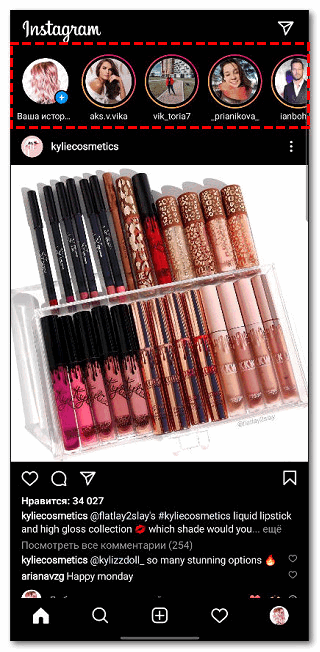
Каких-либо особых требований или ограничений у Сторис нет:
- в день можно выкладывать неограниченное количество временных публикаций;
- размер фото/видео может быть любым, но оптимальным является соотношение сторон 9:16;
- длительность видео может быть любой, но в одной Сторис умещается не более 15 секунд (остальная часть материала будет поделена на 15-секундные фрагменты и выложена в соответствующей последовательности).
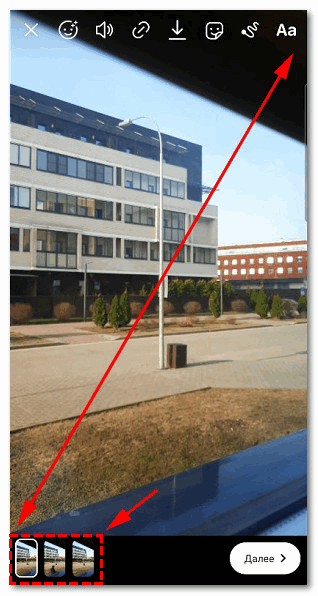
Обратите внимание, что создание Сторис доступно только в мобильном приложении Instagram. В веб-версии социальной сети возможен лишь просмотр уже созданных временных публикаций.
Как записать Сторис в Инстаграме – инструкция
Для того, чтобы создать и выложить Сториз в Инстаграме:
- Откройте мобильное приложение социальной сети.
- Перейдите в меню создания Stories с помощью свайпа вправо или нажатия на кнопку «Ваша история» в левом верхнем углу экрана (иконка с аватаркой профиля).
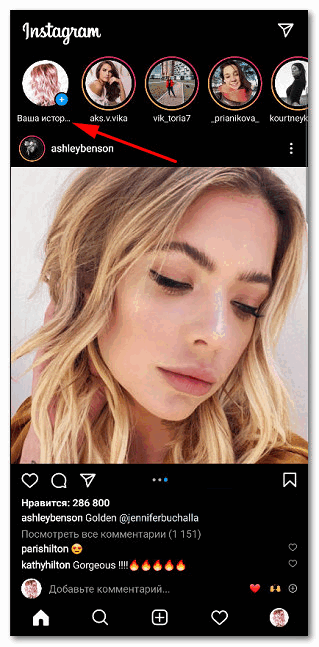
- Для создания Сторис с фото единожды нажмите на кнопку записи по центру нижней части экрана.
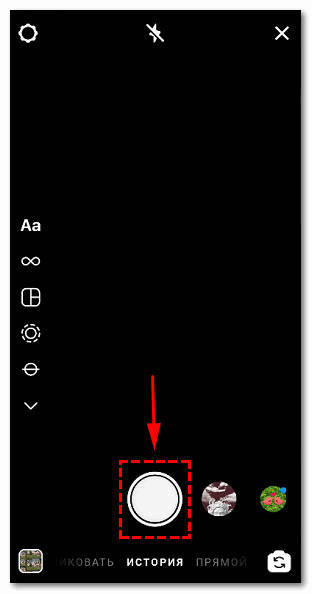
Для создания Сторис с видео удерживайте кнопку записи.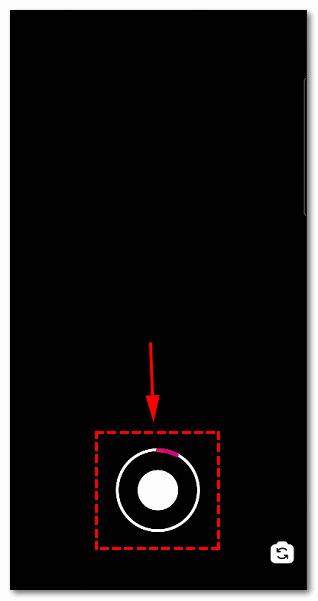
Для создания Сторис с объектом из Галереи свайпните вверх или нажмите на иконку «Галерея» в левом нижнем углу экрана. Далее выберите одно/несколько фото или видео, которые хотите выложить в Сторис.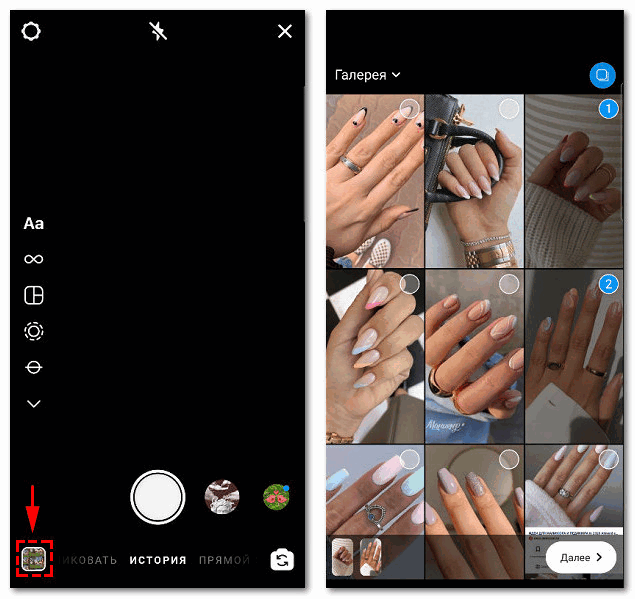
- После редактирования временной публикации (далее меню редактора будет рассмотрено подробно) нажмите на кнопку «Ваша история» или «Близкие друзья», если хотите, чтобы вашу публикацию увидело ограниченное количество людей.

Чтобы сделать свою публикацию еще более интересной и привлекающей, воспользуйтесь инструментами редактора Stories, а также эффектами, масками и режимами, применяемыми в режиме реального времени.
Эффекты в сторис
Дополненная реальность, маски, улучшайзинг лица и фигуры, цветокоррекция, стили камеры – это и многое другое доступно для наложения на фото и видео в режиме реального времени. Помимо эффектов, встроенных самими разработчиками социальной сети, в «Галерее эффектов» можно найти работы талантливых ребят, также доступных для применения.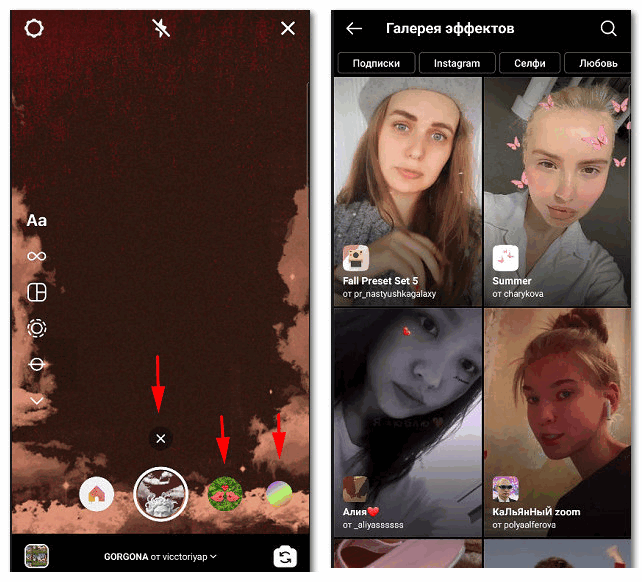
Бумеранг в Stories
Бумеранг – технология создания Stories, которая собирает созданные во время серийной съемки фотографии в небольшое закольцованное видео без начала и конца. Все 15 секунд видео воспроизводится с первого сделанного кадра и до последнего, а потом – в обратном порядке, создавая эффект «туда-сюда».
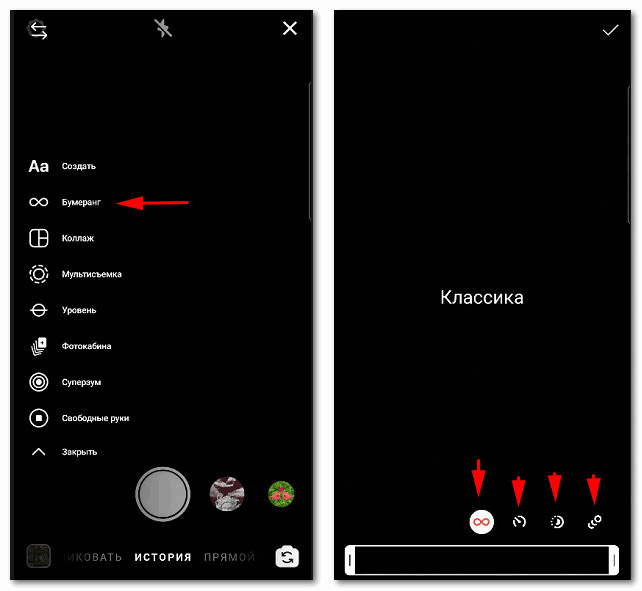
После съемки, в режиме редактирования Сторис, можно выбрать вид бумеранга: классический, Slowmo, Duo или Echo. Также присутствует возможность обрезать видео.
Коллаж фотографий
Функция создания коллажа позволяет разместить в одной Истории одновременно от двух до шести фото, сделанных в режиме реального времени или взятых из Галереи устройства.
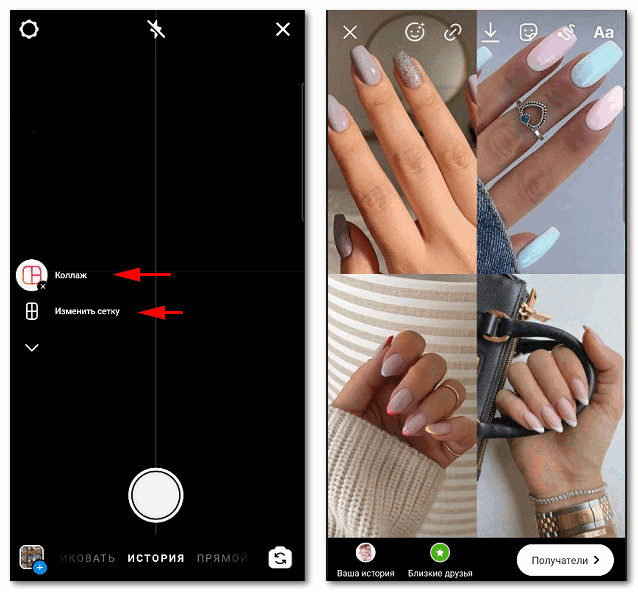
Перед тем, как отредактировать публикацию, пользователь может поменять расположение фото в коллаже, удалить некоторые фрагменты и переснять их.
Инструмент «Уровень»
При активации «Уровня» на экране появляется сетка, с помощью которой можно более точно подобрать позиционирование объекта в кадре. Одновременно происходит измерение угла наклона камеры. Таким образом приложение подсказывает, как выровнять угол съемки и стабилизировать изображение.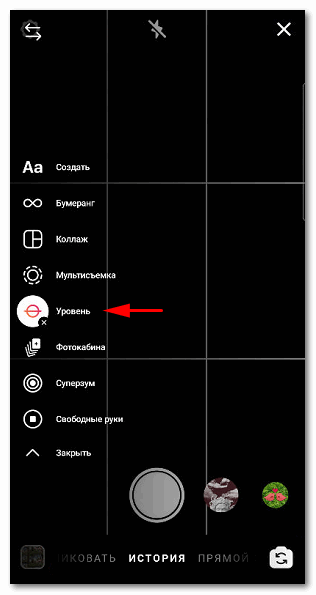
«Уровень» доступен для применения во всех режимах, кроме «Создать», «Коллаж», «Мультисъемка».
Режим «Создать»
В данном режиме создаются Сторис без размещения конкретной фотографии или видео. Пользователь может написать текстовое сообщение для своей аудитории или открытку для конкретного пользователя, добавить GIF, интересный шаблон, опрос, тест, обратный отсчет и многое другое.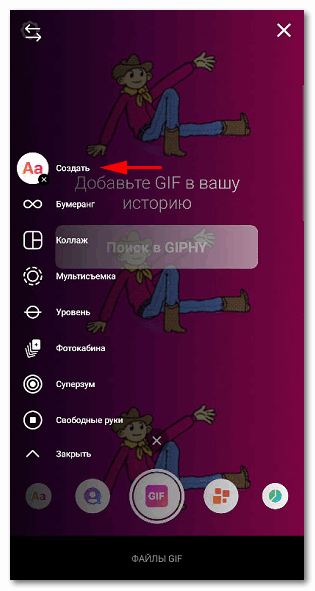
Режим «Мультисъемка»
«Мультисъемка» является обновленной функцией съемки из нескольких источников. Она позволяет записывать и редактировать до 8 историй одновременно, не закрывая редактор. Это удобно во время публикации нескольких связанных фотографий.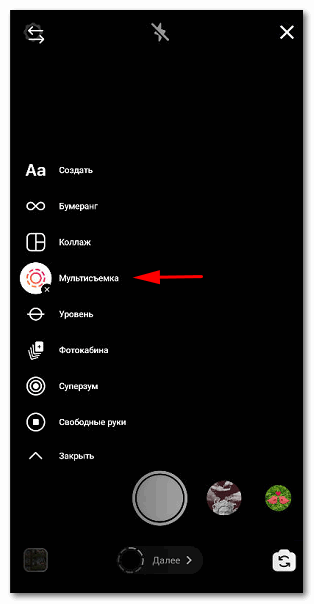
Режим «Фотокабина»
По сути, режим «Фотокабина» имитирует работу настоящей фотобутки, разве что не выдает готовых распечатанных фотографий. Перед каждым снимком (их всего 4) идет обратный отсчет, а само Сторис получается с эффектом вспышки, что выглядит очень интересно и креативно.
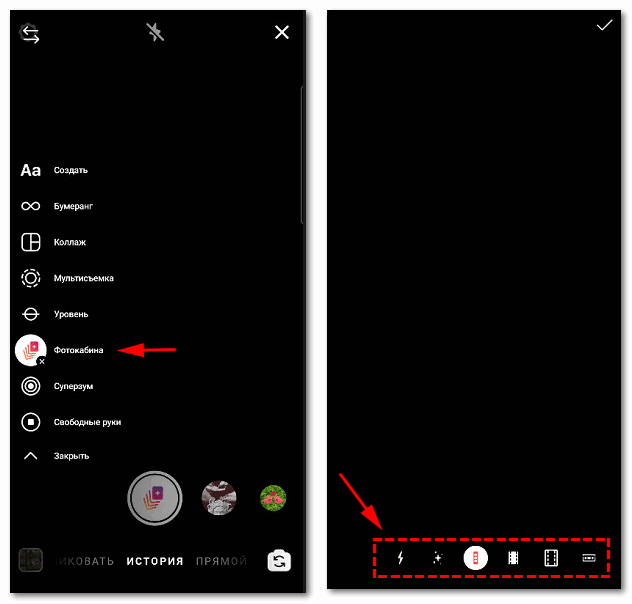
Режим показа фото также можно настроить при редактировании Сторис. Для выбора доступны эффекты «Вспышка», «Световые блики», «Фотолента» и другие.
Режим «Суперзум»
Данный режим очень популярен у тех, кто часто снимает юмористические Сторис. Резкое приближение объекта под эпичную музыку и столь же эпичные эффекты – «Огонь», «ТВ-шоу», «Драма», «Сюрприз» и прочие – действительно выглядит забавно.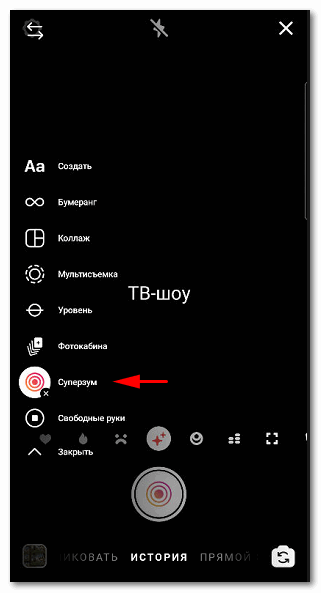
Режим «Свободные руки»
Активировав данный режим, пользователь может начать видеосъемку в одно касание. В обычном режиме, как вы помните, для этого необходимо удерживать большую белую кнопку записи в нижней части экрана.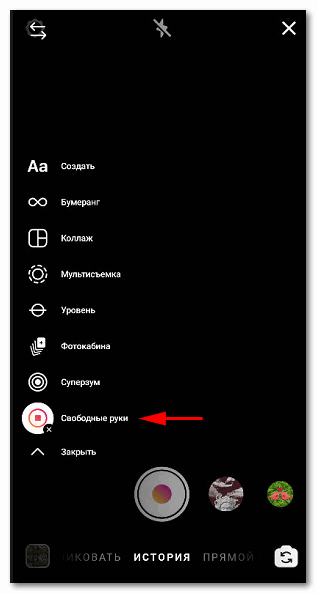
Редактирование Stories
Записав фото/видео или же открыв файл из Галереи, пользователь автоматически попадает в меню редактирования Сториз.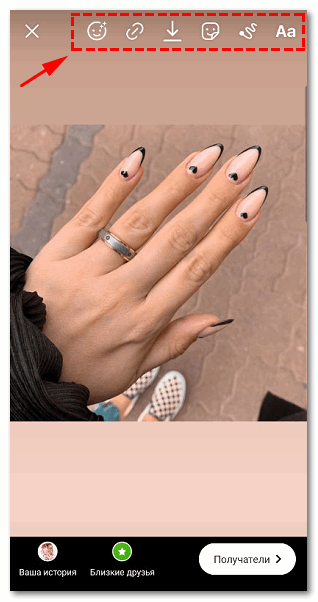
Здесь стоит обратить внимание на панель инструментов сверху:
- «Эффекты» – здесь можно наложить на картинку один из предложенных эффектов или выбрать маску;
- «Звук» (для видео) – вкл./выкл. звукового сопровождения видеоряда;
- «Дополнительные возможности» (для профессиональных аккаунтов) – позволяет отмечать брендированный контент и указывать бизнес-партнеров или спонсоров публикаций;
- «Загрузка» – данная кнопка позволяет скачать временную публикацию на смартфон во время любого этапа редактирования;
- «Стикеры» – здесь можно найти инструменты для преображения Истории: поле для ввода местоположения, упоминания и хэштега, GIFки, стикеры и эмодзи, тесты, опросы и другие интересные штучки, привлекающие внимание к контенту;
- «Рисование» – изменение фото или видео с помощью кистей и палитры с разными цветами;
- «Текст» – добавление надписи и эмодзи с клавиатуры с возможностью выбрать вид и цвет шрифта, настроить выравнивание, добавить текстовый эффект и включить анимацию показа.
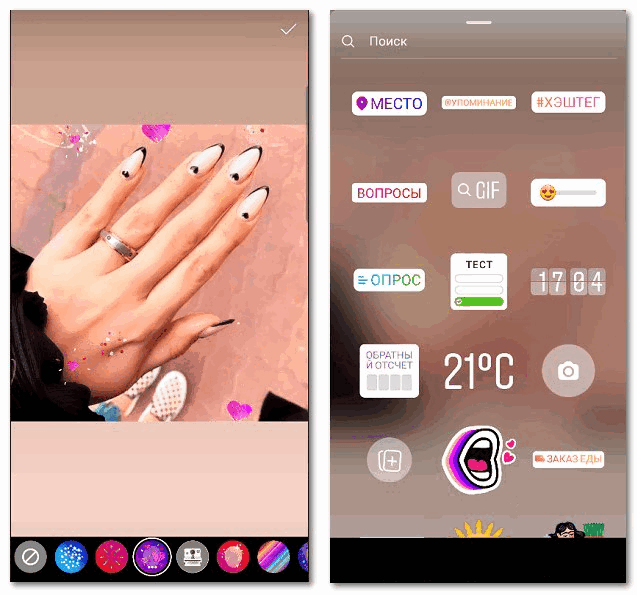 Вот как выглядят режимы «Рисование» и «Текст».
Вот как выглядят режимы «Рисование» и «Текст».
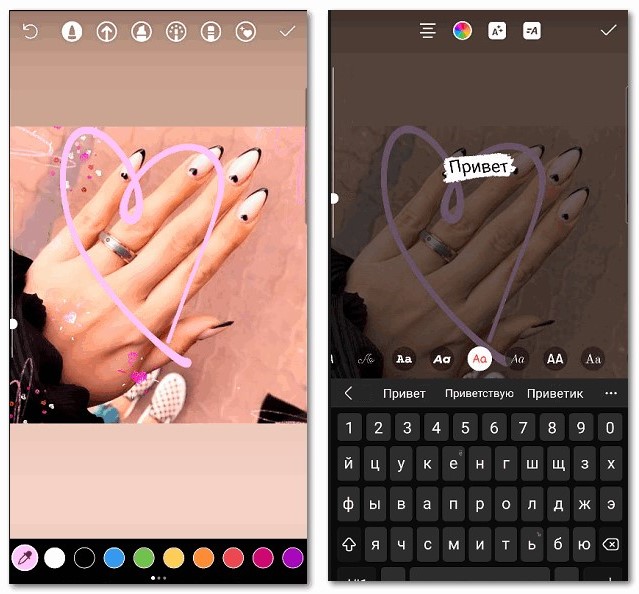
Дополнительно можно применить к фото или видео один из встроенных Instagram-фильтров. Для этого воспользуйтесь свайпами влево и вправо.
Instagram Stories – не просто эффективное средство для привлечения новых подписчиков и продвижения своего бизнеса в социальной сети. Для многих это способ раскрыть свою творческую натуру, поделиться важными новостями с друзьями и близкими, рассказать о своей повседневной жизни многочисленной аудитории. А передать настроение и атмосферу события помогут эффекты, фильтры, режимы и другие интересные фишки редактора Сторис.


